正文内容 评论(0)
[多音轨音频文件的录制]
录制多音轨音频文件,这里我们推荐Steinberg Nuendo 2.0。这是一个集视频、多轨音频编辑、MIDI音序器于一身的强大工作站软件。可以到www.steinberg.net下载。安装完毕以后,第一次启动Nuendo 2时,软件会检测硬件设置,对ASIO进行配置。启动软件后,我们进行如下的设置。选择标题栏的DEVICE,然后选择DEVICE SETUP里打开硬件ASIO
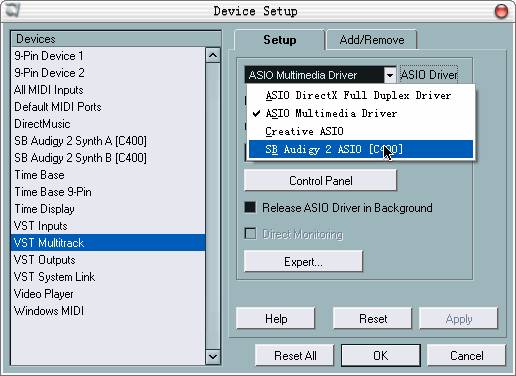
然后选择VST Multitrack,点击ASIO Driver,这里我们只以最常见的Creative的Audigy2为例,选择SB Audigy2 ASIO。然后点击Control Panel,在出现的Creative ASIO控制台里,我们设置ASIO缓冲等待时间为2ms。

然后按F4进入VST连接设置,先把其它的通道删除,打开5.1输入通道设置,按同样的方法在输出里也设置一遍,就打开了5.1的I/O。至于连接哪一个ASIO通道,这看你在DSP里的ASIO连接情况。

这样,我们的前期设置就完成了,在NUENDO里按CTRL+N新建一个空的PROJECT,在里面新增6条MONO轨道,按F3打开调音台进行IO设置。

上图中就是各通道的I/O设置,按5.1的标准把它们的设置一一对应,然后就可以开始对各通道的录音了。录制完成后,把每一条轨道的音频导出成WAV格式备用。注意创新卡由于使用ASIO只能导出16/48的音频文件,使用其他更高级声卡的用户,记得把PROJECT的属性设置为24/96。
下面我们来简单分析MIDI的多通道制作。先建立相关的MIDI轨道,打开VSTi合成器,在VSTi的输出轨道上对应好ASIO输出即可。使用GIGA STUDIO的朋友注意,GIGA不可直接导出,要么内录,要么使用GIGA-VST ADAPTER来串联GIGA。这里推荐一个能直接支持5.1的采样器:MOTU MACHFIVE,如图。

MOTU MachFive 可以http://www.motu.com/下载。MOTU把MachFive解释为一个全能的插件采样器。Machfive 拥有许多高级的采样器功能,在共鸣滤波器中有2个合成滤波器,还有弯音控制、高、低通滤波和放大器,2个LFOS可以提供给不同的键盘组。可以用时钟和外部的时间同步。这里我们用到最主要的方面,就是可以运行环绕模式,比如我们这里用到的5.1声道。
然后,我们在NUENDO 2里按F11打开VSTi挂架,添加这个VSTi的5.1版本,出现如图合成器。注意:安装MOTU MACHFIVE以后,在NUENDO 2中,才可以添加MACHFIVE VST 5.1挂架。

该合成器通过转换格式能支持GIGA,AKAI,EMU,KURZWEIL,SF2等常见采样格式(VSTi采样器支持多格式都要转换的),该采样器引擎好,音质佳,支持32BIT内部合成。好了,回到NUENDO 2的调音台,把MOTU的输出与ASIO的5.1通道对应即可。MIDI做完后,还是分别导出各轨音频为WAV格式备用。这样我们便完成了多音轨音频文件的录制。

